- 컴퓨터에서 인쇄(Windows)
- 사진 인쇄(Windows)
- 문서 인쇄(Windows)
- 인쇄 작업 취소(Windows)
- 용지의 단면에 두 페이지 이상 인쇄(N in 1)(Windows)
- 포스터로 인쇄(Windows)
- 용지의 양면에 자동으로 인쇄(자동 양면 인쇄)(Windows)
- 용지의 양면에 수동으로 인쇄(수동 양면 인쇄)(Windows)
- 소책자로 자동으로 인쇄(Windows)
- 소책자로 수동으로 인쇄(Windows)
- 컬러 문서를 흑백으로 인쇄(Windows)
- 출력물 번짐 및 용지 걸림 방지(Windows)
- 사전 설정된 인쇄 프로파일 사용(Windows)
- 기본 인쇄 설정 변경(Windows)
- 인쇄 설정(Windows)
- 컴퓨터에서 인쇄(Mac)
- Brother 제품의 스캔 버튼을 사용하여 스캔
- 컴퓨터에서 스캔 (Windows)
- ControlCenter4 홈 모드를 사용하여 스캔(Windows)
- ControlCenter4 고급 모드를 사용하여 스캔(Windows)
- ControlCenter4 고급 모드를 사용하여 사진 및 그래픽 스캔(Windows)
- ControlCenter4 고급 모드를 사용하여 스캔한 데이터를 폴더에 PDF 파일로 저장(Windows)
- ControlCenter4 고급 모드를 사용하여 ID 카드의 양면 스캔(Windows)
- ControlCenter4 고급 모드를 사용하여 이메일 첨부 파일로 스캔(Windows)
- ControlCenter4 고급 모드를 사용하여 편집 가능한 텍스트 파일로 스캔(OCR)(Windows)
- ControlCenter4 고급 모드를 사용하여 Office 파일로 스캔(Windows)
- ControlCenter4 고급 모드의 스캔 설정(Windows)
- Nuance™ PaperPort™ 14SE 또는 기타 Windows 응용 프로그램을 사용하여 스캔
- Windows 팩스 및 스캔 사용하여 스캔
- BookScan Enhancer 및 Whiteboard Enhancer 설치(Windows)
- 컴퓨터에서 스캔 (Mac)
- 팩스 송신
- 팩스 수신
- 음성 작동 및 팩스 번호
- 전화 서비스 및 외부 장치
- 팩스 리포트
- PC-FAX
- 지원되는 기본 네트워크 기능
- 네트워크 관리 소프트웨어 및 유틸리티
- 무선 네트워크용 Brother 제품을 구성하는 추가적인 방법
- 고급 네트워크 기능
- 고급 사용자를 위한 기술 정보
- Brother Web Connect
- Google Cloud Print
- AirPrint
- Windows용 모바일 인쇄
- Mopria® Print Service
- 모바일용 Brother iPrint&Scan
모델에 따라 일부 기능은 사용할 수 없습니다.
 이 가이드의 인쇄 가능한 버전을 다운로드합니다.
이 가이드의 인쇄 가능한 버전을 다운로드합니다.
-
 이 인쇄 가능한 가이드를 보려면 Adobe Acrobat Reader가 필요합니다. 설치하려면 여기를 클릭합니다.
이 인쇄 가능한 가이드를 보려면 Adobe Acrobat Reader가 필요합니다. 설치하려면 여기를 클릭합니다.



ID 카드 복사
[2in1(ID)] 기능을 사용하여 원래 카드 크기를 유지하면서 ID 카드의 양면을 한 페이지에 복사합니다.
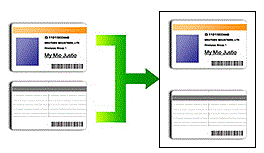
용지 크기가 A4 또는 Letter로 설정되었는지 확인합니다.
- 관련 법률에서 허용되는 정도까지 ID 카드를 복사할 수 있습니다. 추가 상세정보

 제품 안전 가이드
제품 안전 가이드
DCP-T310/DCP-T510W/DCP-T710W/MFC-T810W
- ID 카드면이 아래로 향하도록 하여 ID 카드를 스캐너 유리 왼쪽 상단 부근에 놓습니다.
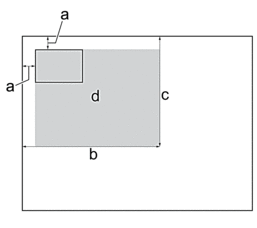
- 3mm 이상(상단, 왼쪽)
- 207mm
- 145mm
- 스캔 가능 영역
- (MFC-T810W)
 (복사)를 누릅니다.
(복사)를 누릅니다. - 다음 방법 중 하나로 매수를 입력합니다.
- (DCP-T510W/DCP-T710W) 제어판에서
 또는
또는  를 누릅니다.
를 누릅니다. - (MFC-T810W) 다이얼 패드를 사용하여 매수를 입력합니다.
- (DCP-T310) 복사 매수를 반복해서 누릅니다.
- 옵션 또는 복사 / 스캔 옵션 및
 또는
또는  을 눌러 [Layout(2in1 ID) (배치(2in1 ID))]을 선택합니다. OK을 누릅니다.
을 눌러 [Layout(2in1 ID) (배치(2in1 ID))]을 선택합니다. OK을 누릅니다.  또는
또는  를 눌러 [2in1(ID)]를 선택합니다. OK을 누릅니다.
를 눌러 [2in1(ID)]를 선택합니다. OK을 누릅니다. - 흑백 시작 또는 컬러시작를 누릅니다.ID 카드의 한쪽 면이 스캔됩니다.
- 한 면을 스캔한 후 ID 카드를 뒤집은 다음 흑백 시작 또는 컬러시작을 클릭하여 다른 면을 스캔합니다.
MFC-T910DW
- ID 카드면이 아래로 향하도록 하여 ID 카드를 스캐너 유리 왼쪽 상단 부근에 놓습니다.
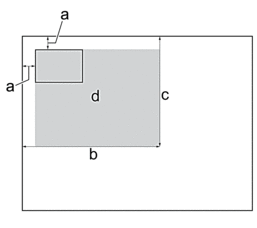
- 3mm 이상(상단, 왼쪽)
- 207mm
- 145mm
- 스캔 가능 영역
 (복사)를 누릅니다.
(복사)를 누릅니다. - 다이얼 패드를 사용하여 매수를 입력합니다.
 또는
또는  을 눌러 다음을 선택합니다.
을 눌러 다음을 선택합니다. - [페이지 레이아웃]을 선택합니다. OK를 누릅니다.
- [2in1(ID)]을 선택합니다. OK를 누릅니다.
- 흑백 시작 또는 컬러시작를 누릅니다.ID 카드의 한쪽 면이 스캔됩니다.
- 한 면을 스캔한 후 ID 카드를 뒤집은 다음
 을 클릭하여 다른 면을 스캔합니다.
을 클릭하여 다른 면을 스캔합니다.
- 관련 정보
이 페이지가 도움이 되셨나요?
피드백을 제공해 주셔서 감사합니다.



